啟動成功關鍵,隨時掌握商周.com最新資訊
提供第一手新聞解析、財經趨勢、專屬活動
啟動成功關鍵,隨時掌握商周.com最新資訊
提供第一手新聞解析、財經趨勢、專屬活動

除了基本的收發訊息、影音功能外,LINE也為使用者開發了一系列「新功能」,一起來看看怎麼使用吧!
LINE的新功能「無聲訊息」,顧名思義,就是能讓你傳的訊息消音,只有在對方打開LINE時,才會看到未讀訊息,如果下班後想交代工作,或是半夜想傳訊息給朋友,都不怕在不對的時間打擾到對方。除了這個貼心的無聲訊息外,LINE其實也有許多冷門但實用的功能,一起學起來吧!
適用:手機版(iOS、Android)
想要打開無聲訊息功能,首先先進到LINE手機版主頁,點選齒輪圖示的「設定」功能,按下「LINE Labs」,把「無聲訊息」功能開啟,回到聊天室中,輸入你要傳送的訊息,並「長按傳送鍵」,便會出現「正常傳送」和「無聲傳送」兩個選項,點選無聲傳送後,就可以無聲地將訊息傳給對方囉!
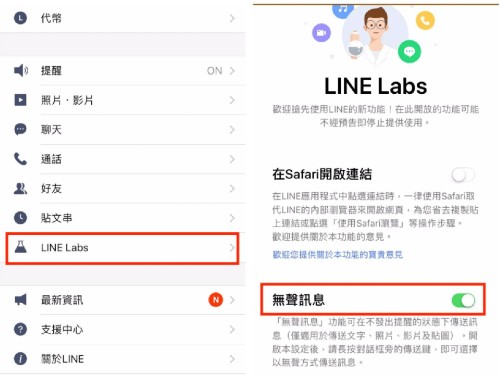
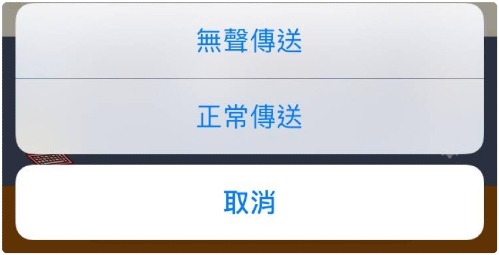
「LINE Labs」是LINE的功能實驗室,會不定期加入一些實驗測試性質的功能,且iOS與Android雖然都有LINE Labs,但不同平台的測試功能可能會有所不同,所以偶爾你也可以點進LINE Labs看看,有沒有更新什麼新奇好玩的新功能。
適用:手機版(iOS、Android)、電腦版
工作有時會需要將圖片上的字轉成文字檔,除了一個字一個字慢慢打之外,其實LINE也可以幫上你!以下兩種方式都可以迅速將圖檔轉為文字檔:
(1) 在聊天室中點選「相機」圖示,並按下「轉為文字」,將你想轉成文字的圖片拍下,LINE就會幫你自動偵測文字範圍,並轉換成文字囉。
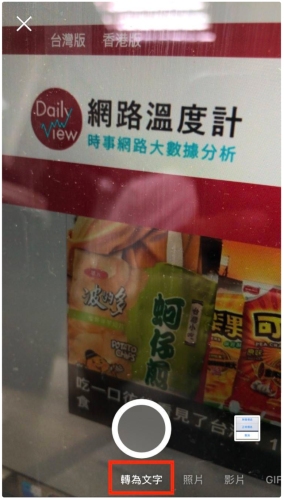
(2) 若想將別人傳來的圖片轉為文字,也可以直接點選圖片,按下「A」圖示(轉為文字),大功告成!
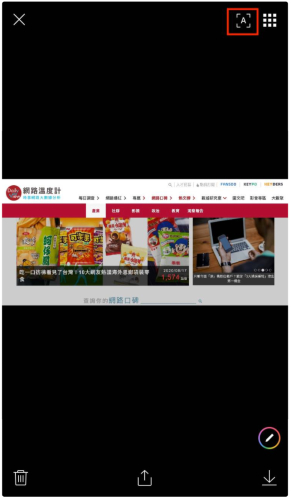
此外,LINE還可以進階幫你翻譯圖片上的文字,只要在最後一步驟點下「翻譯成繁體中文」,就可以自動將圖片上的文字翻譯了,很適合翻譯看不懂、又不知怎麼打出文字的異國商品。
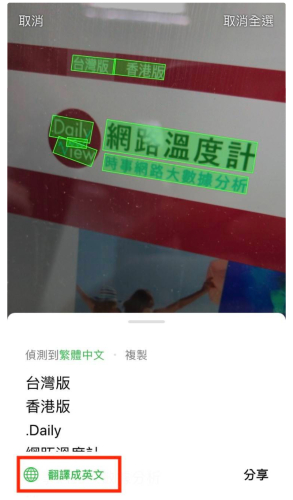
適用:手機版(iOS、Android)、電腦版
偶爾看到好看的文章想順手收藏,或是檔案懶得用雲端存,很多人都會費心開一個「一人群組」備份東西,不過LINE其實內建的Keep功能就很方便了,可以儲存文字、圖片、影片、連結、檔案,不只有免費1 GB的儲存空間,還可以跨裝置(手機、電腦版)、跨平台(iOS、Android)使用。
只要打開LINE主頁,就會看到自己頭像旁邊有個「Keep」按鈕,點進去就可以自由加入檔案,長按聊天室中的訊息,也會出現「儲存至Keep」的選項。
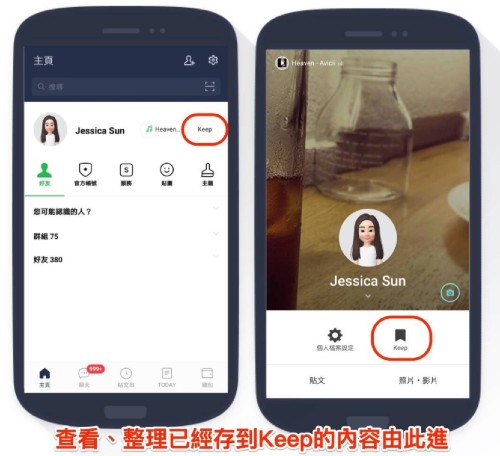
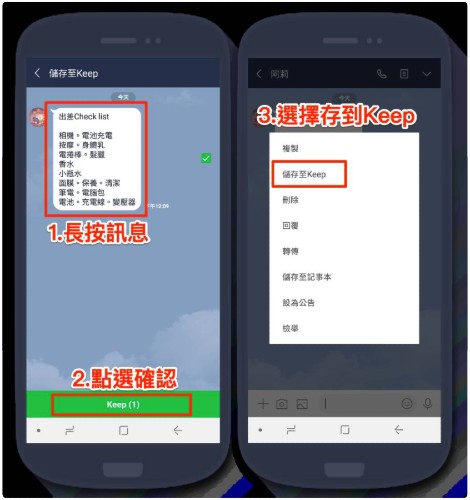
另外針對手機版的LINE Keep,點選右上角的「+」符號,按「特輯」,就可以進一步將Keep中的檔案分類,不用再花時間翻找檔案了。
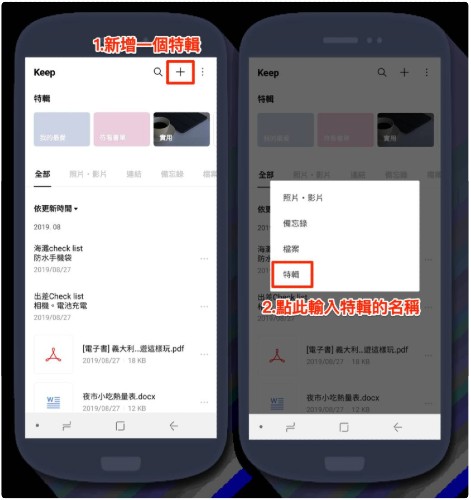
適用:電腦版
每次打開LINE,看到群組訊息999+,就很不想點開來,能不能在重要訊息傳來時再提醒我就好呢?LINE電腦版就有個「關鍵字提醒」功能,進到LINE主頁,點下「設定」,在「聊天」頁面的「關鍵字提醒」中,可以自訂詞彙,只要聊天室中出現你設定的那些關鍵字,就會在聊天列表中醒目標記出來,再也不會讓重要訊息淹沒在訊息海中了。
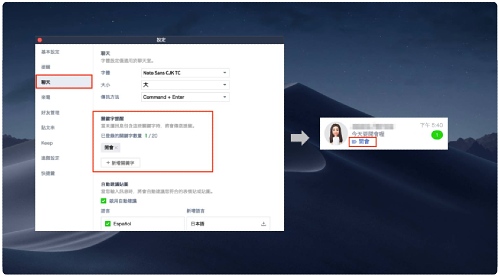
適用:電腦版
總是傳黑色文字好單調,就用LINE電腦版讓你的訊息偶爾長得不一樣吧!在聊天室輸入訊息後,點選想套用文字效果的段落,並按右鍵,就會出現粗體、斜體、刪除線、紅字框、段落框這幾種文字效果,選擇你要的效果,發送訊息後就完成了。
不過因為是電腦版功能,所以對方也要同時使用電腦版LINE看訊息,才會看到你傳的精美效果喔。
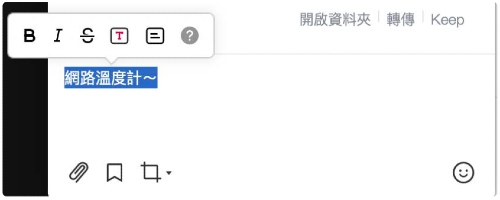
*本文經「網路溫度計」授權全文轉載
責任編輯:李頤欣
《網路溫度計DailyView》大數據趨勢專家透過網路社群、新聞時事資料庫《KEYPO大數據關鍵引擎》輿情分析系統,每月處理逾千億的中文資料、網路語意,分析關鍵數據,發表最具公信力與參考價值的每日調查報導和口碑聲量排名,提供企業品牌、政治、科技生活、娛樂等產業洞察。我們致力於將複雜的大數據資訊轉化為易懂的洞察,讓你輕鬆掌握社會脈動與市場趨勢。
《房產溫度計》用數據陪你成家。
 畫重點
畫重點
 段落筆記
段落筆記


